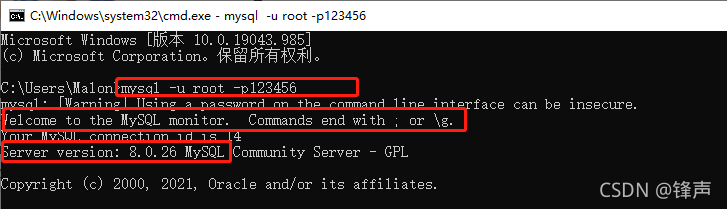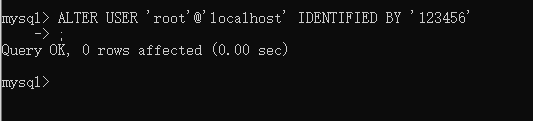1、MySQL下载
选择不登录直接下载
下载完成后解压到某一个文件夹(记住这个路径,一会要用到)
2、配置初始化文件my.ini
在mysql-8.0.26-winx64文件夹下面新建一个
my.ini文件和一个data文件夹

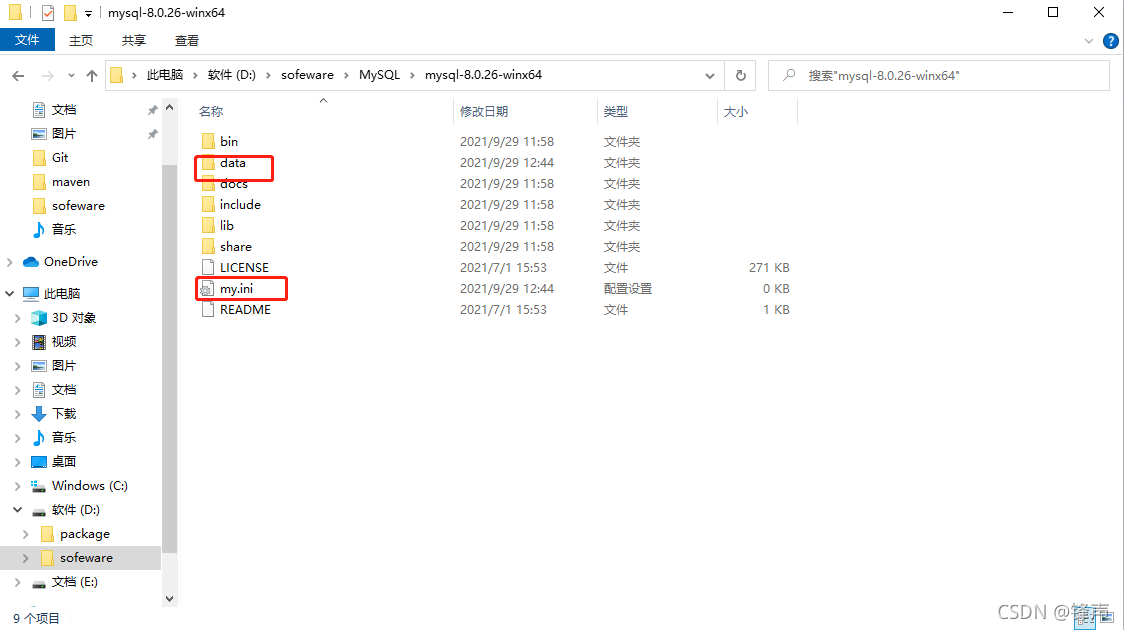
配置初始化的my.ini文件的文件
写入基本配置:配置文件中的路径要和实际存放的路径一致
[mysqld]
# 设置3306端口
port=3306
# 设置mysql的安装目录 ------>你的文件路径
basedir=D:\sofeware\MySQL\mysql-8.0.26-winx64
# 设置mysql数据库的数据的存放目录 ------>是你的文件路径data文件夹
datadir=D:\sofeware\MySQL\mysql-8.0.26-winx64\data
# 允许最大连接数
max_connections=200
# 允许连接失败的次数。
max_connect_errors=10
# 服务端使用的字符集默认为utf8mb4
character-set-server=utf8mb4
# 创建新表时将使用的默认存储引擎
default-storage-engine=INNODB
# 默认使用“mysql_native_password”插件认证
#mysql_native_password
default_authentication_plugin=mysql_native_password
[mysql]
# 设置mysql客户端默认字符集
default-character-set=utf8mb4
[client]
# 设置mysql客户端连接服务端时默认使用的端口
port=3306
default-character-set=utf8mb4
3、初始化MySQL
在安装时,避免出错我们尽量全部使用
管理员身份运行CMD,否则在安装时会报错,会导致安装失败的情况
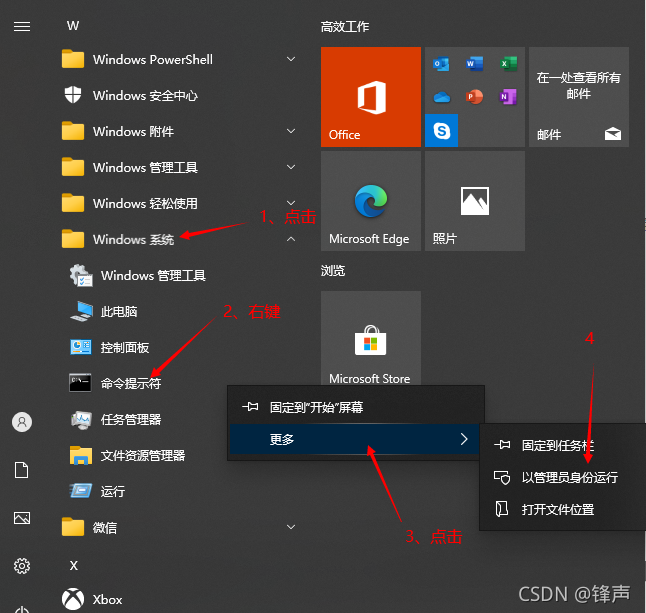
进入mysql的bin目录

在MySQL目录下的bin目录下执行命令:
mysqld --initialize --console

注意
[MY-010454] 服务器为root @ localhost生成临时密码:sKpt>4_uH;l4 其中root @
localhost:后面的 sKpt>4_uH;l4 就是初始密码(不含首位空格)。在没有更改密码前,需要记住这个密码,后续登录需要用到。复制密码先保存起来!!!
4、安装MySQL服务
安装mysql服务
执行下面的命令:
mysqld --install [服务名](服务名可以不加默认为mysql)
提示服务已经成功安装
如果出现这个,说明mysql的服务还在把它删掉
用这个命令:sc delete mysql
再执行上面安装服务 mysqld --install
5、启动MySQL 服务
服务安装成功之后通过命令net start mysql启动MySQL的服务
6、修改密码
mysql的bin目录下 进行数据库连接
mysql -u root -p再输入密码 回车
有了mysql> 这个的时候 你就可以去改密码了!
ALTER USER 'root'@'localhost' IDENTIFIED BY '新密码';
注意:sql语句以;结尾
- exit;(退出mysql)
- 重新登陆
如上图:密码修改成功
7、配置环境变量
1)在桌面选择此电脑,右键点击选择属性,选择高级系统设置

2、 选择系统变量,点击新建,输入变量名MYSQL_HOME,变量值为mysql的bin目录所在路径。如:D:\sofeware\mysql\mysql-8.0.26-winx64,如图:注意不用带bin
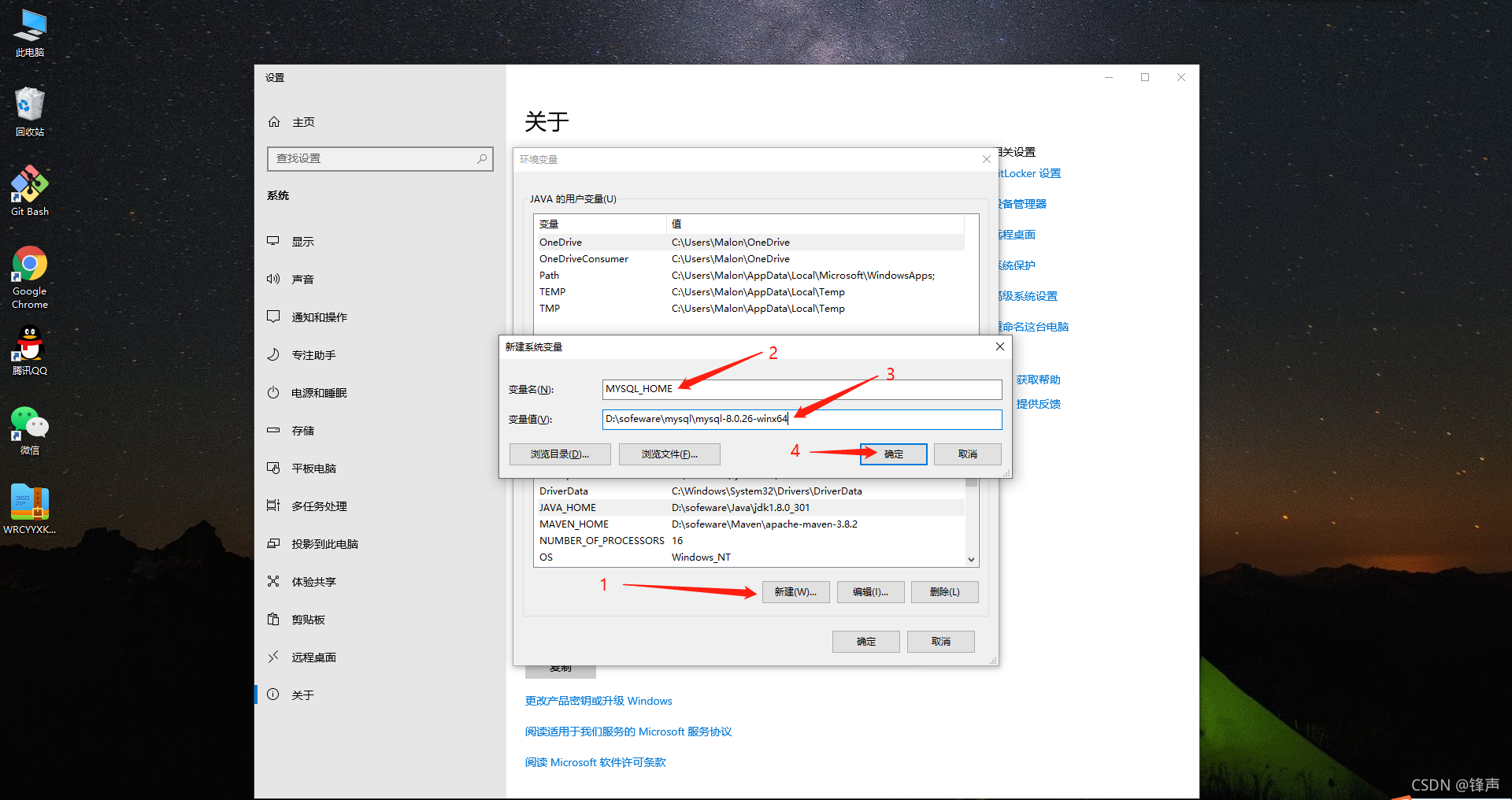
3、选择系统变量,找到Path变量,点击编辑;点击新建,输入%MYSQL_HOME%\bin,点击确定。
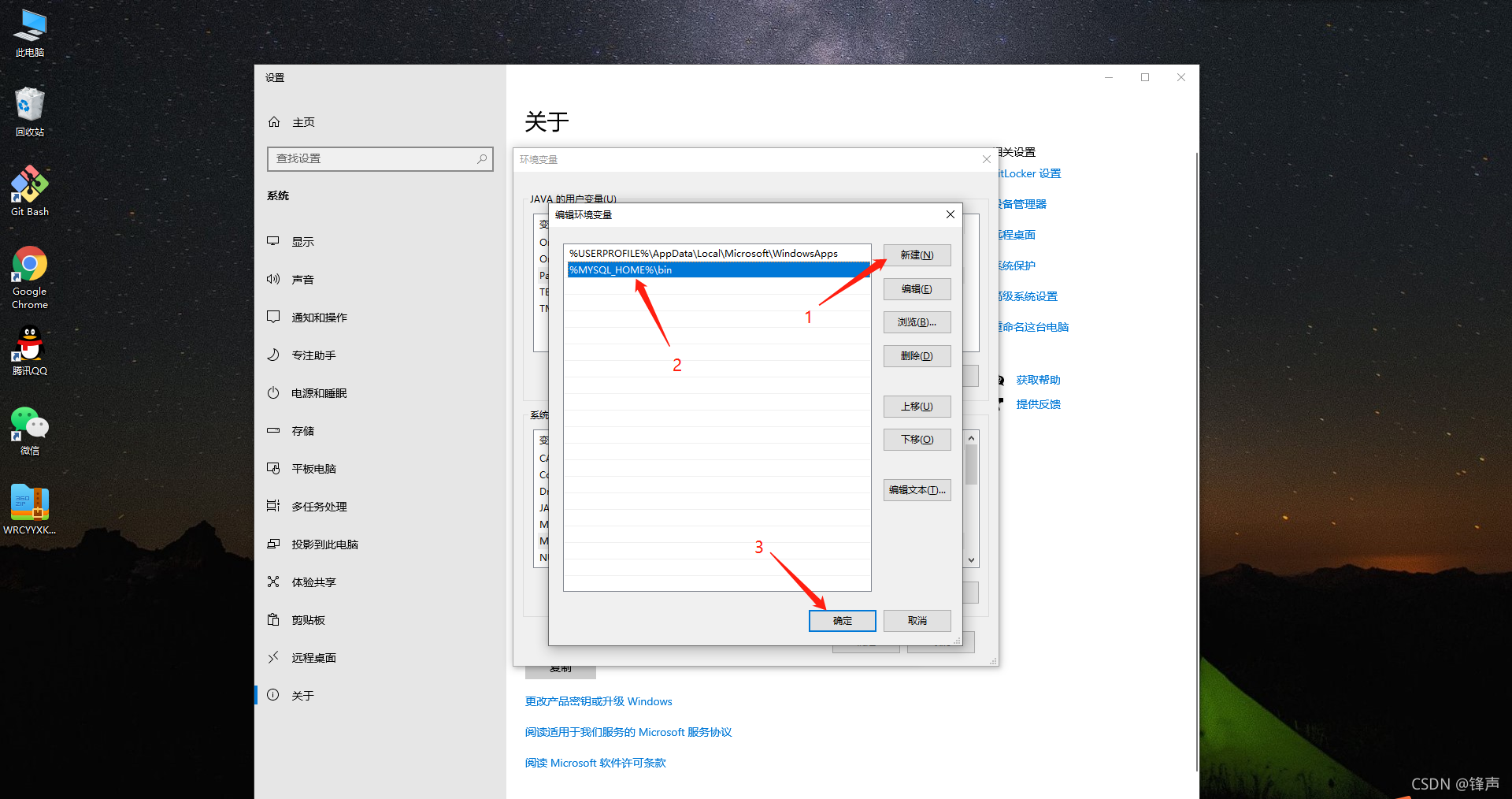
8、验证是否配置成功
win+R运行cmd,输入mysql -u root -p密码,如图所示则配置成功